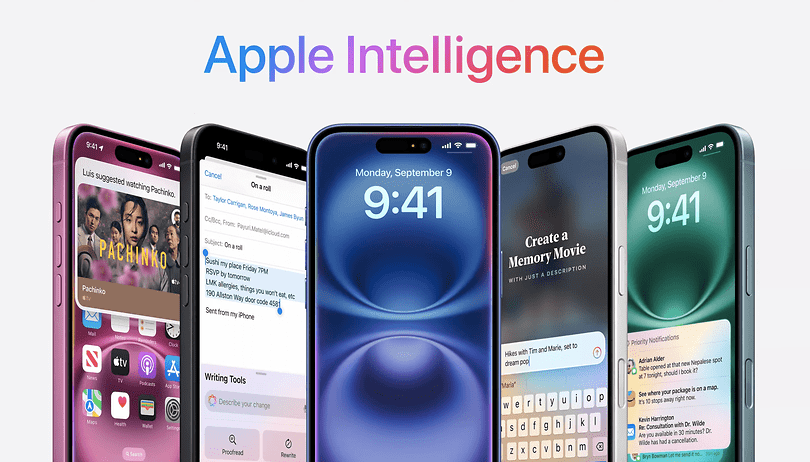Az Érintse meg az ébresztéshez vagy a Raise to Wake egy praktikus funkció, amellyel ellenőrizheti az értesítéseket és a widgeteket a lezárási képernyőről. De néha a képernyő megérintése nem reagál. Problémái vannak iPhone-ján a Tap to Wake funkcióval is? Ne aggódj! Itt bemutatok néhány hibaelhárítási lépést, amelyek segítenek kijavítani a koppintással ébreszteni nem működő problémát az iOS 16 rendszert futtató iPhone készüléken.
Okok, amelyek miatt a Tap to Wake nem működik iPhone-on
Mielőtt elkezdené a hibaelhárítást, keresse meg a valódi kiváltó okot. Számos oka lehet annak, ha az iPhone Tap to Wake nem működik.
- Először győződjön meg arról, hogy a funkció be van kapcsolva, mivel le van tiltva, ha alacsony fogyasztású módban van.
- Ezután, ha bármilyen képernyővédő fóliát vagy terjedelmes telefontokot használ, távolítsa el, és ellenőrizze a kijelző érintésérzékenységét.
- Ezenkívül az iOS hibája, a rendszer-/beállítási hibák vagy a hibás hardver a Tap to Wake funkció működésének leállását okozhatja.
- Néha az adaptív fényerő vagy a Lock Screen widgetek hibákat okoznak. Ezért ellenőrizze iPhone-ja hardverét és szoftverét, és keresse meg, mi okozza a problémát.
A Tap to Wake nem működő probléma megoldása az iOS 16 rendszerben
Az iPhone Tap to Wake nem működő hibájának kijavítása egy keveset. Tehát bármi is az ok, mi gondoskodunk róla!
1. Győződjön meg arról, hogy a Tap to Wake engedélyezve van
Bár a „Tap to Wake” alapértelmezés szerint engedélyezve van, javaslom, hogy engedélyezze újra.
- Nyissa meg a Beállítások alkalmazást → válassza a Kisegítő lehetőségek lehetőséget.
- Koppintson az Érintés elemre.
- Kapcsolja ki a Koppintással az ébresztéshez.
-
Indítsa újra az iPhone készüléket.
- Ismét lépjen a Beállítások → Érintse meg az ébresztéshez lehetőséget.
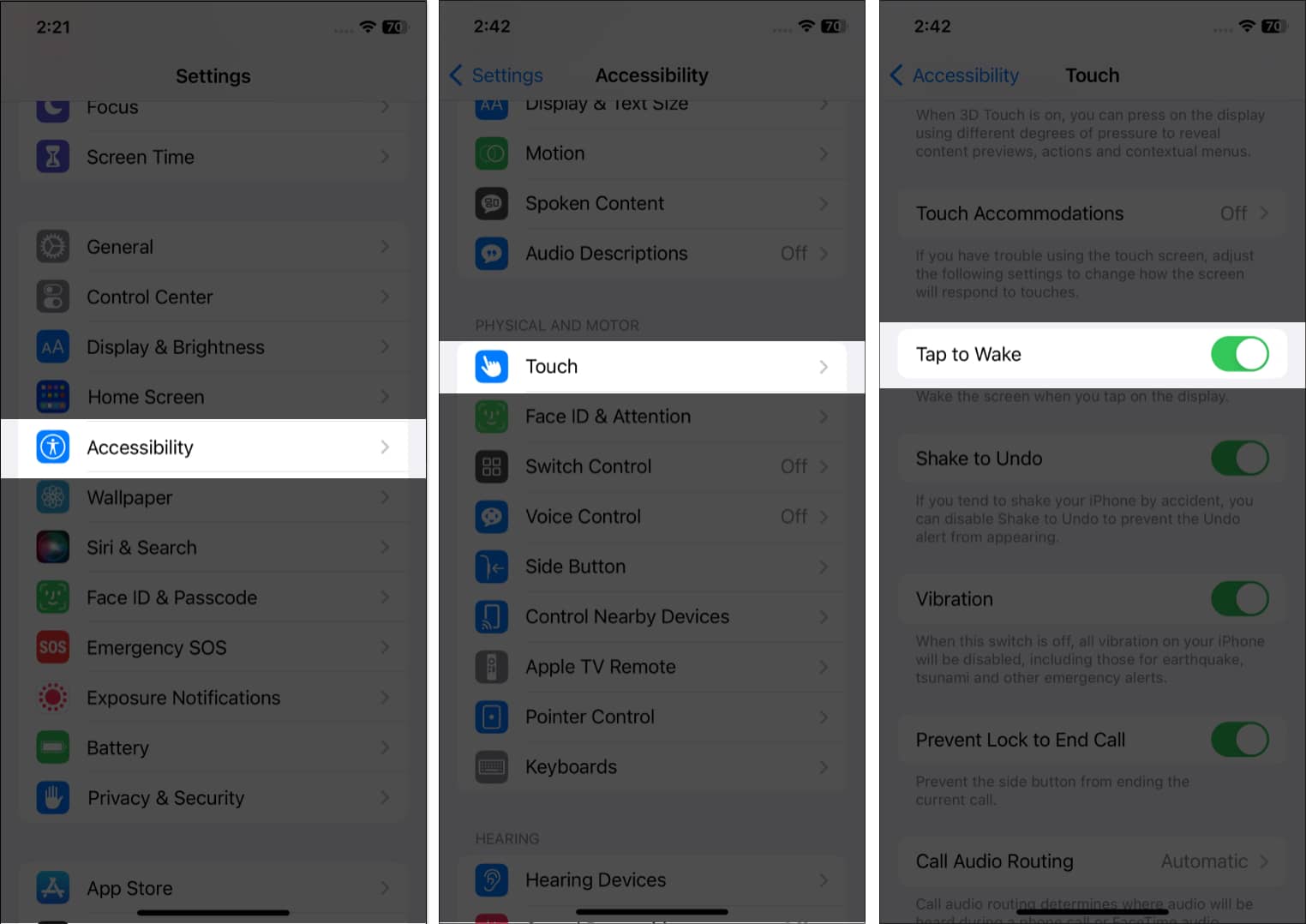
2. Távolítsa el az összes Lock Screen widgetet
Néha túl sok Lock Screen widget van átfedésben, és a Koppintással felébresztve nem működik az iPhone készüléken. Ezért a probléma megoldásához szüntesse meg a zárolási képernyőt.
- Oldja fel iPhone készülékét → lépjen a Lezárási képernyőre.
- Érintse meg hosszan a képernyőt → válassza a Testreszabás lehetőséget.
- Válassza a Képernyő lezárása lehetőséget, és érintse meg a widgeteket a területidő alatt.
- Érintse meg a mínusz ikont (-) a szükségtelen widget törléséhez.
- Erősítse meg a Kész elemre koppintva.
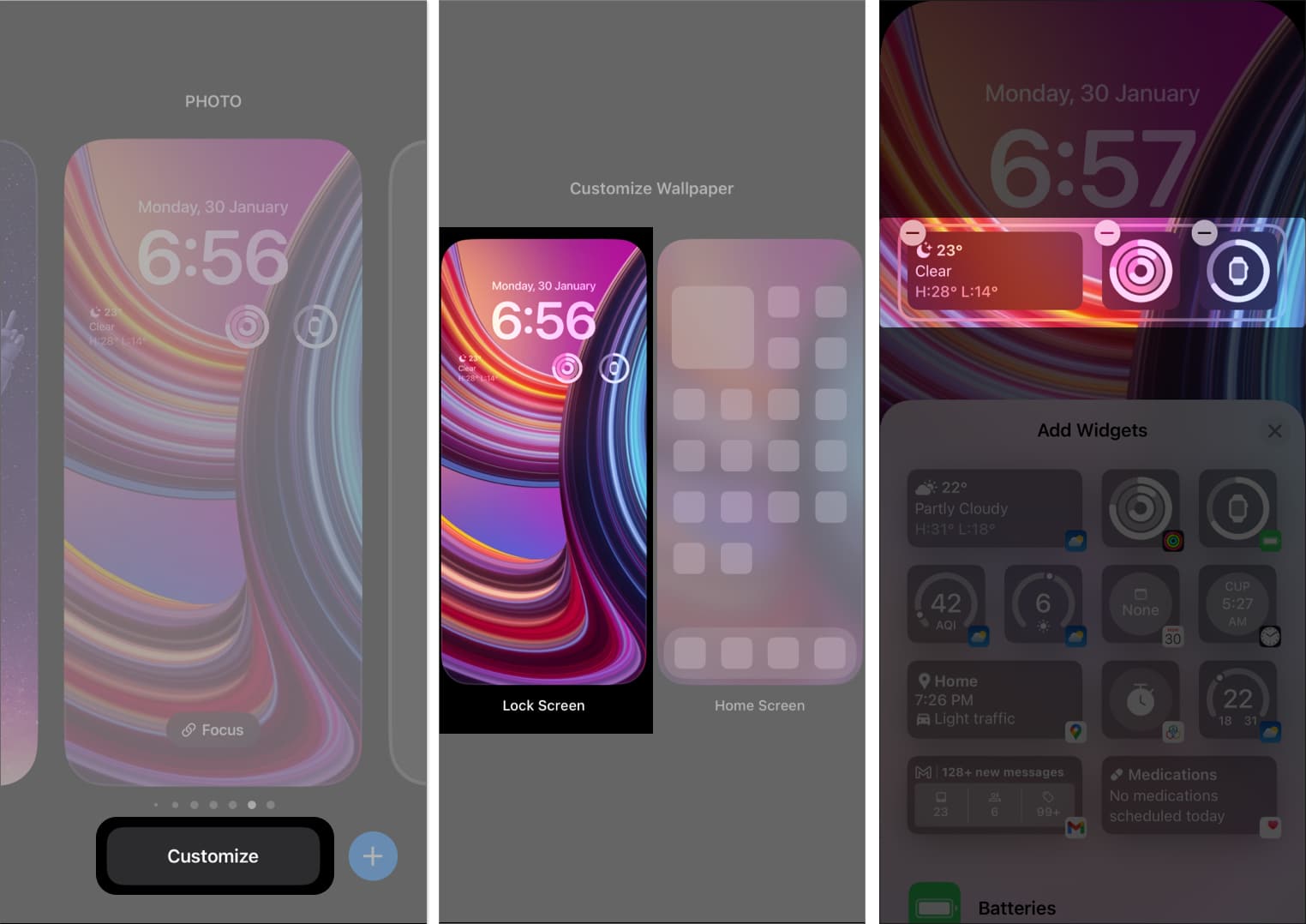
3. Indítsa újra az iPhone készüléket
A kényszerített újraindítás újraindítja iPhone-ját, és sok tipikus iOS-hibát megold. Tehát, ha az iPhone-od teljesítménybeli lemaradásokkal rendelkezik, akkor ez megoldódik. Csak indítsa újra iPhone-ját, és ellenőrizze, hogy a kijelző megfelelően működik-e.

4. Állítsa vissza az összes beállítást
Az iPhone beállításainak visszaállítása biztosítja az összes funkció megfelelő működését. Eltávolítja a hálózati és helyadatokat, az egyéni szótárat, a kezdőképernyő elrendezését stb. Megoldja a problémát is, ha a Tap to Wake funkció hirtelen leáll a hibás testreszabás miatt.
- Nyissa meg a Beállítások → érintse meg az Általános lehetőséget.
- Ezután görgessen, és válassza az iPhone átvitele vagy visszaállítása lehetőséget.
- Koppintson a Visszaállítás elemre.
- Ezután válassza az Összes beállítás visszaállítása lehetőséget.
- Írja be a jelszót, és érintse meg az Összes beállítás visszaállítása lehetőséget.

5. Hajtsa végre a gyári beállítások visszaállítását
Ha az iPhone beállításainak visszaállítása nem oldja meg az iOS 16 Tap to Wake problémáját, válassza a gyári beállítások visszaállítását. Törli az összes adatot, mindent alapértelmezettként állít be, és iPhone-ját újszerűvé teszi. Tehát ezzel megszünteti az iPhone testreszabási hibáit.
6. Frissítse az iOS-t
Az Apple folyamatosan frissíti szoftverét a hibák kijavítása érdekében. Ezért elengedhetetlen a legújabb iOS-frissítés letöltése és telepítése iPhone-jára. Kapcsolja be az Automatikus frissítéseket is, hogy soha ne maradjon le a legújabb iOS-verziókról.

7. Forduljon az Apple-hez
Sajnos, ha minden trükk sikertelen, kapcsolatba kell lépnie az Apple ügyfélszolgálatával. Segítenek a probléma elhárításában. Továbbá, ha a technikus úgy gondolja, hogy ez hardverprobléma, kérhet időpontot a Genius Bar-hoz az Apple Store-ban. Ezután vigye oda iPhone-ját, és tesztelje le az Apple által tanúsított szakértőkkel.

GYIK
Ha nemrégiben módosította iPhone-ja kijelzőpaneljét, akkor lehet, hogy hibás vagy nincs megfelelően telepítve. Ne menjen külső javítóműhelyhez, mert hamis alkatrészeket helyezhetnek el. Ezért a lehető leghamarabb lépjen kapcsolatba az Apple ügyfélszolgálatával.
Szóval ennyi mára, emberek!
Az Apple számos hasznos funkciót kínál a hatékonyság növelésére. A Tap to Wake funkció szükségtelenné teszi a bekapcsológombok ismételt megnyomását az idő és az értesítések ellenőrzéséhez. Tehát nagyon frusztráló, ha a funkció hirtelen leáll. Remélem, hogy a tippek és trükkök segítettek a probléma megoldásában.
Fedezzen fel többet…
- Az Mindig bekapcsolt kijelző nem működik iPhone 14 Pro készüléken? 10 módszer a javításra!
- Az iPhone zárolási képernyőjének testreszabása az iOS 16 rendszerben
- A Depth Effect nem működik az iOS 16-ban iPhone-on? 8 módszer a javításra!